Kā izmantot sava iPhone kameras lietotni, lai tulkotu un konvertētu vienības reāllaikā
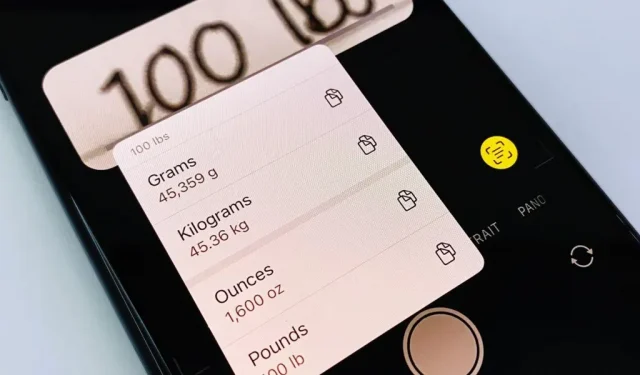
Ja redzat svešvārdus uz zīmes, nepazīstamu valūtu vakariņu ēdienkartē vai recepti, kurā tiek izmantota cita mērīšanas sistēma, pastāv liela iespēja, ka to izmantosit Google, lai to tulkotu vai konvertētu. Jūsu iPhone tālrunī esošā lietotne Tulkotājs noder, lai tulkotu reālās pasaules valodās, un Siri diezgan labi pārveido mērījumus, taču ikvienam bloķēšanas ekrānā ir programma, kas var veikt abus: Kamera.
Operētājsistēmā iOS 16 tiešraides teksts ir daudz jaudīgāks, īpaši noklusējuma lietotnē Kamera. Lai gan tiešraides teksts bija noderīgs lietotnē Kamera operētājsistēmā iOS 15, lielākā daļa, ko varat darīt, bija atlasīt, kopēt un izrunāt tajā identificēto saturu. Tagad tiešajam tekstam ir ātras darbības, kas kameru pārvērš par teksta tulkotāju un vienību pārveidotāju.
Lietotnes Camera jaunās funkcijas lieliski darbojas, ceļojot uz ārzemēm vai mācoties svešvalodu, vai ikreiz, kad nepieciešams konvertēt mērvienības no vienas sistēmas uz citu, piemēram, litrus galonos vai Lielbritānijas mārciņas ASV dolāros. Jums pat nav jāuzņem fotoattēls vai video — vienkārši pavērsiet kameru pret zīmi, grāmatu, izvēlni vai citu objektu reālajā pasaulē, lai aktivizētu tiešraides tekstu.
Tiešraides teksts lietotnē Kamera darbojas iPhone modeļos ar A12 Bionic procesoru vai jaunāku procesoru. Tātad, ja jums ir iPhone XS vai jaunāka versija, varat izmantot jaunos tiešā teksta rīkus.
Iespējot teksta atpazīšanu kameras lietotnei
Teksta noteikšanai jau ir jābūt iespējotai jūsu iPhone lietotnē Kamera, taču varat vēlreiz pārbaudīt, atverot sadaļu Iestatījumi -> Kamera un pārliecinoties, vai ir ieslēgta pārslēgšanas slēdzis “Rādīt noteikto tekstu”.
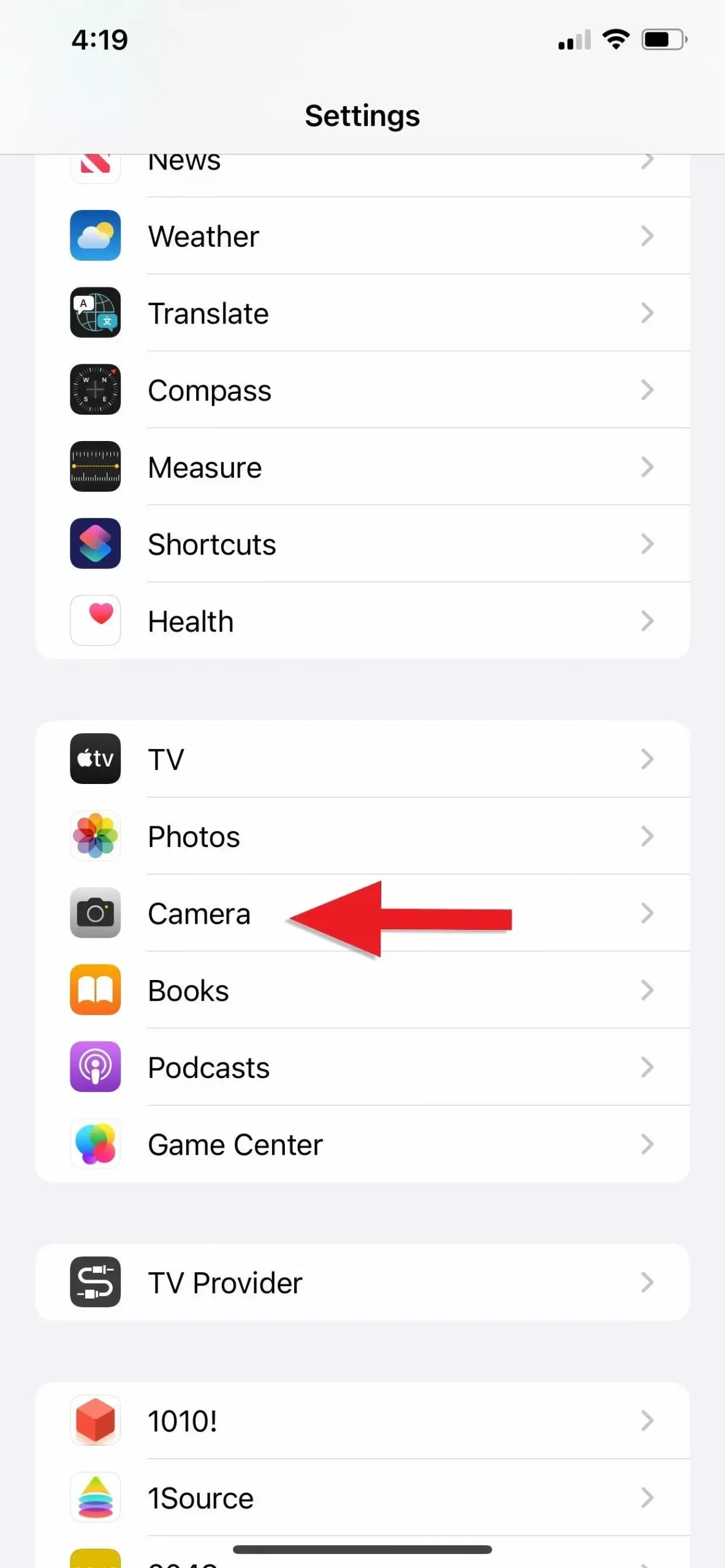
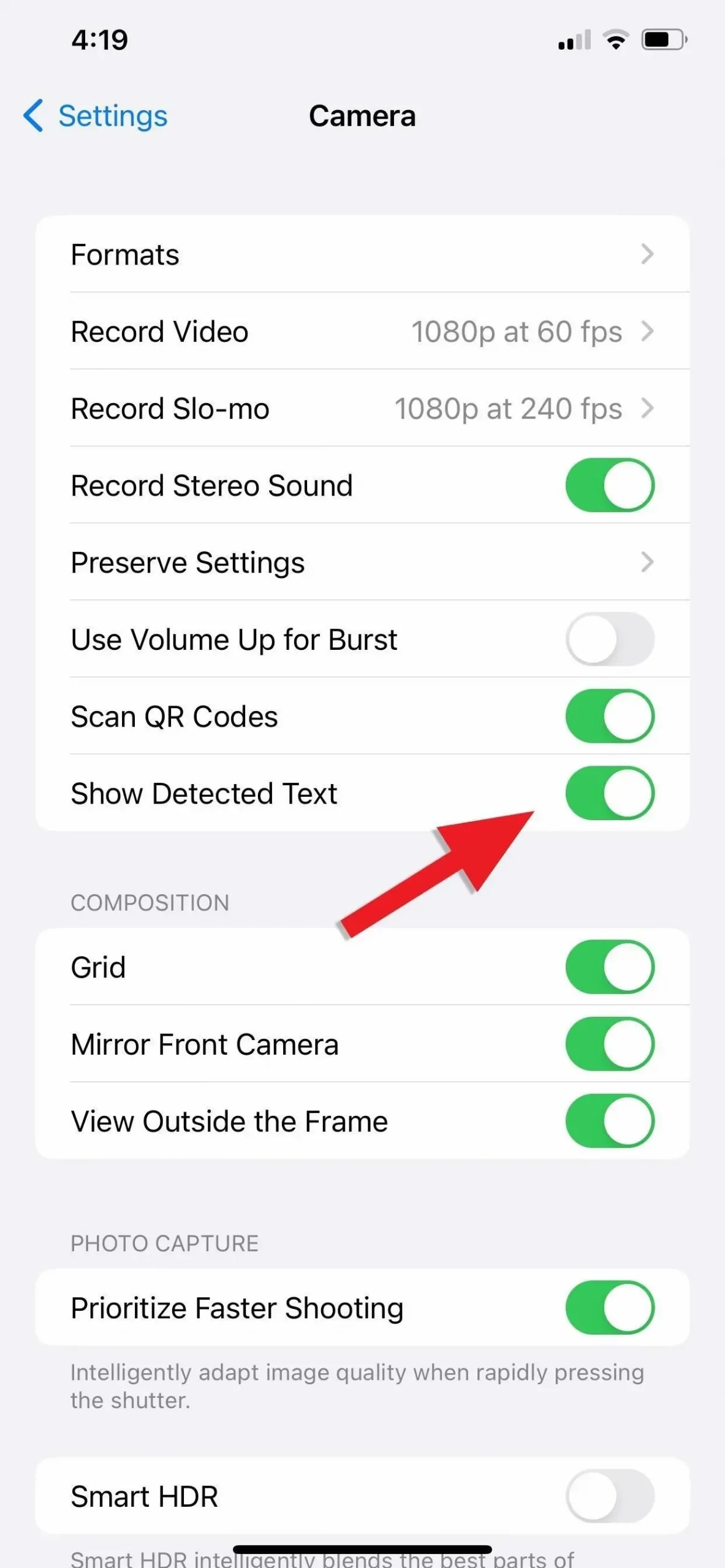
Lietotnes Kamera izmantošana mērvienību konvertēšanai
Programmā Kamera atlasiet uzņemšanas režīmu “Foto”, pēc tam pavērsiet kameru pret mērvienību, kuru vēlaties konvertēt. Kad tekstu ieskauj dzeltena apmale, skatu meklētāja apakšējā labajā stūrī noklikšķiniet uz pogas Tiešais teksts, un tiešajam tekstam tas tiks parādīts lielākā priekšskatījumā.
Tas darbojas arī operētājsistēmā iOS 15, taču operētājsistēmā iOS 16 valūta un mērvienības tiks pasvītrotas, ja ir tiešraides teksta reklāmguvumi, un pa kreisi no tiešā teksta ikonas redzēsit ātrās darbības.
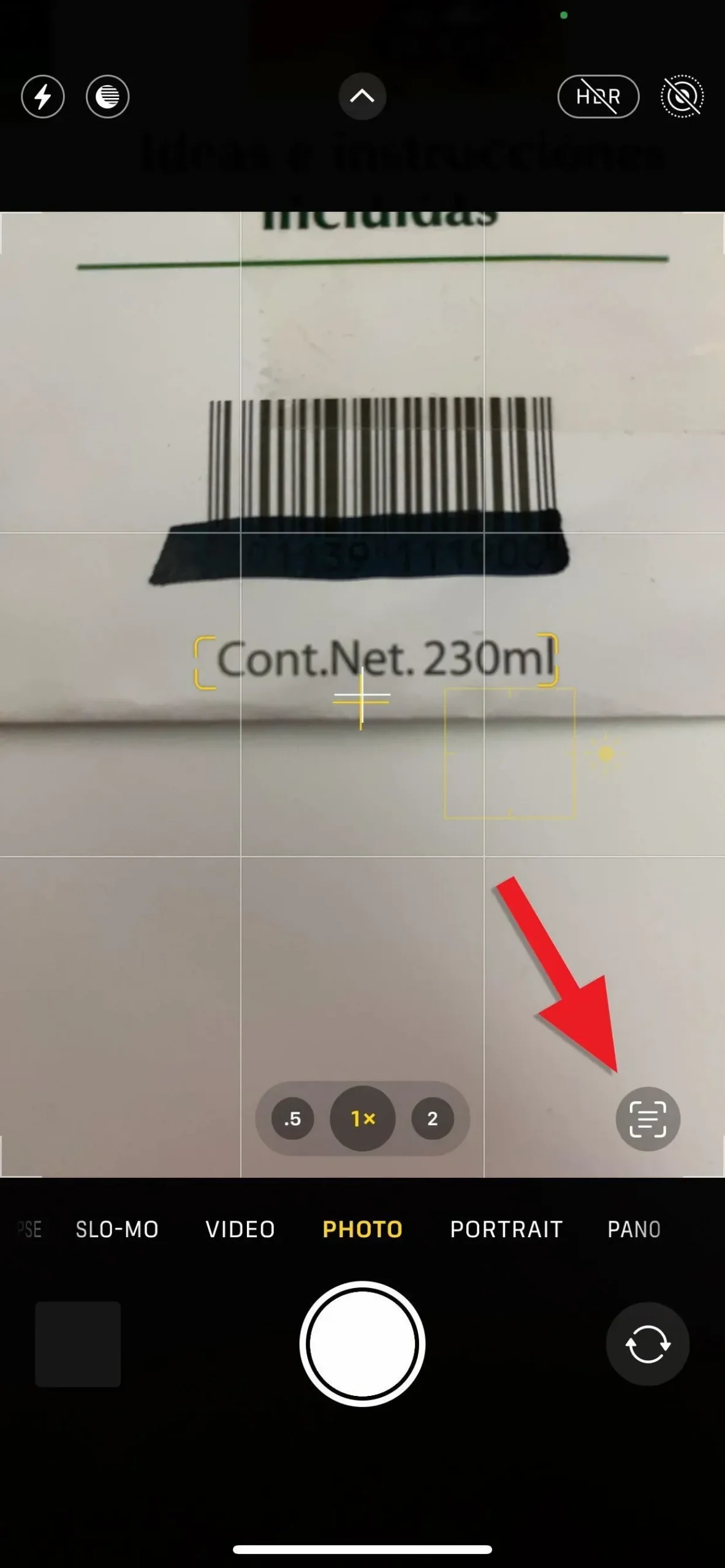
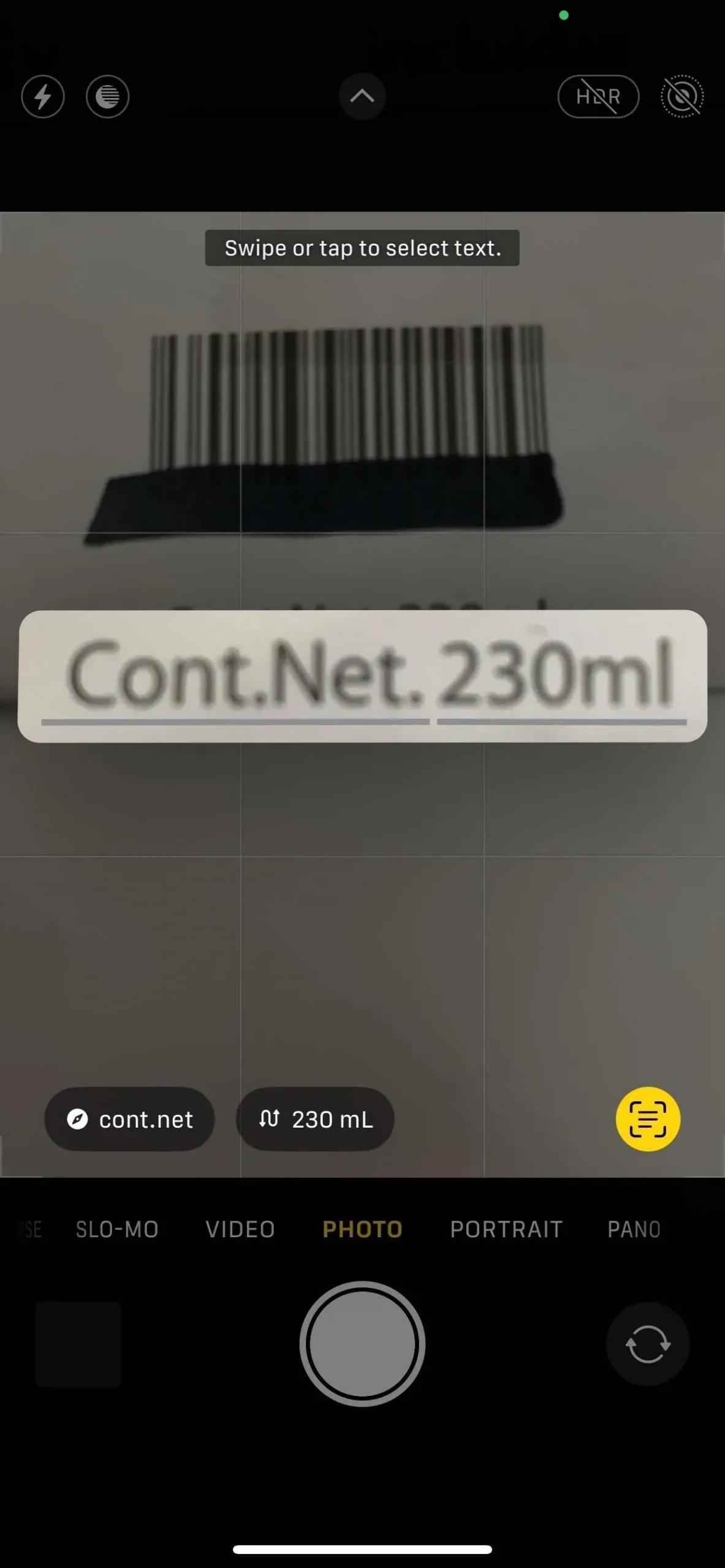
Pieskarieties pasvītrotajai vienībai priekšskatījumā vai pārveidošanas ātrās darbības pogai, un tiks parādītas visas pieejamās transformācijas. Ja jums ir jāielīmē konvertētā vērtība no saraksta, pieskarieties konvertēt starpliktuvē un pēc tam ielīmējiet to vajadzīgajā vietā.
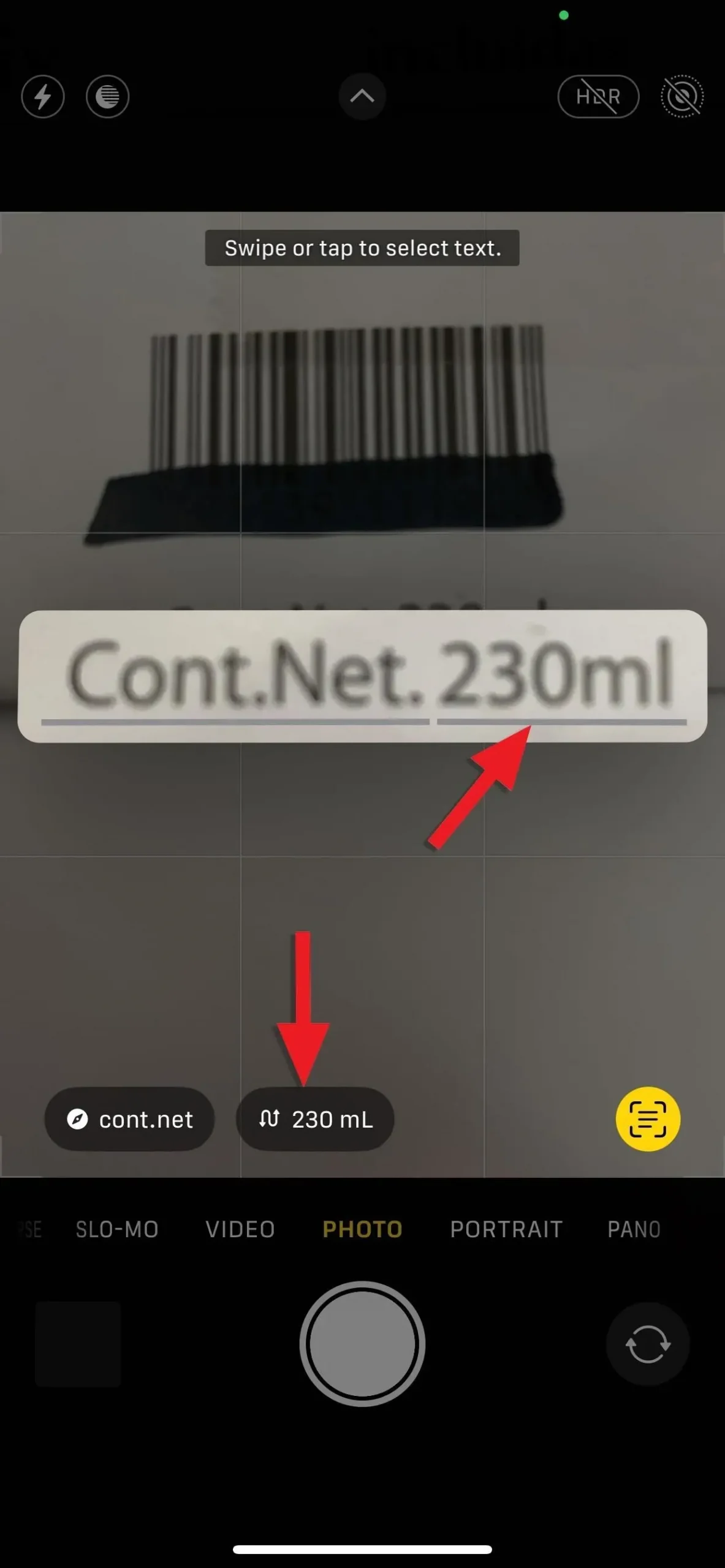
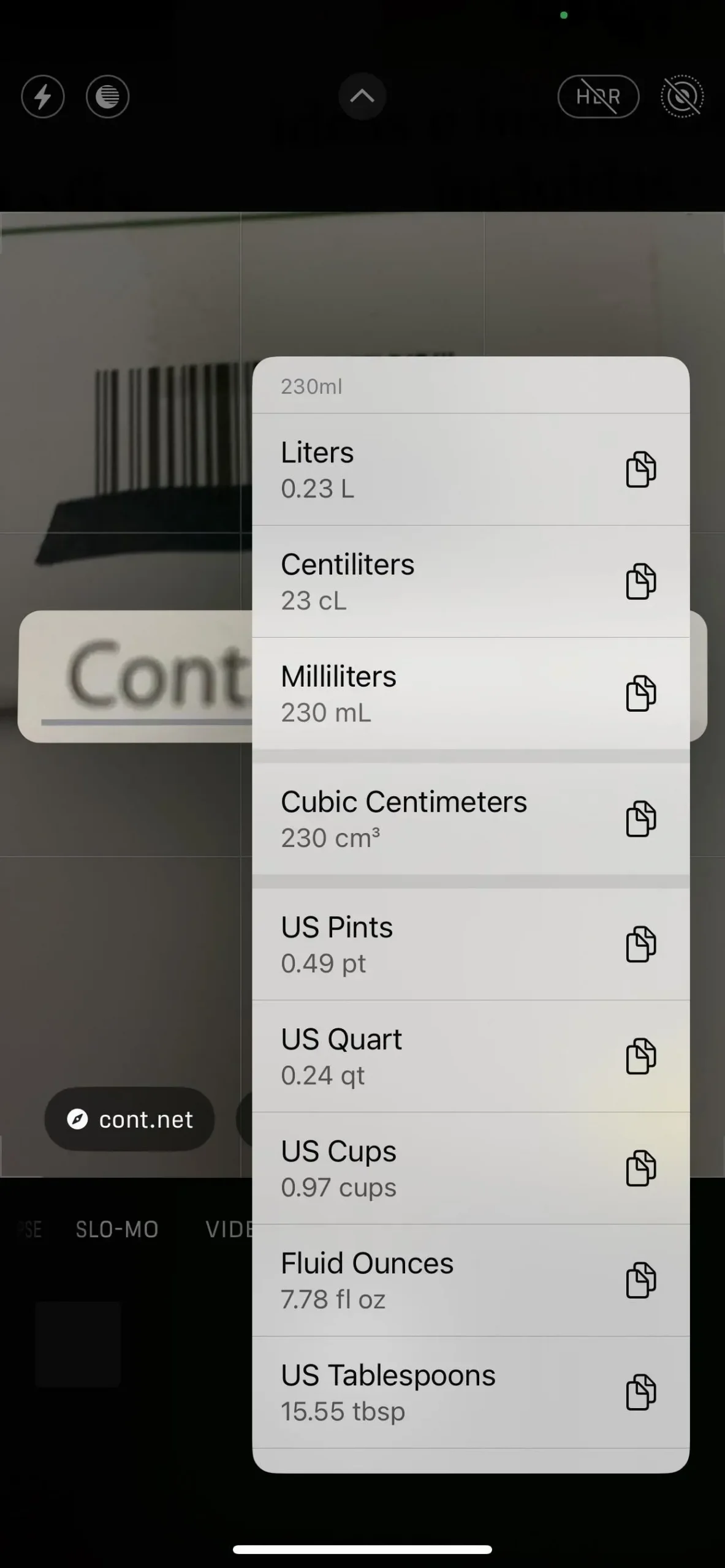
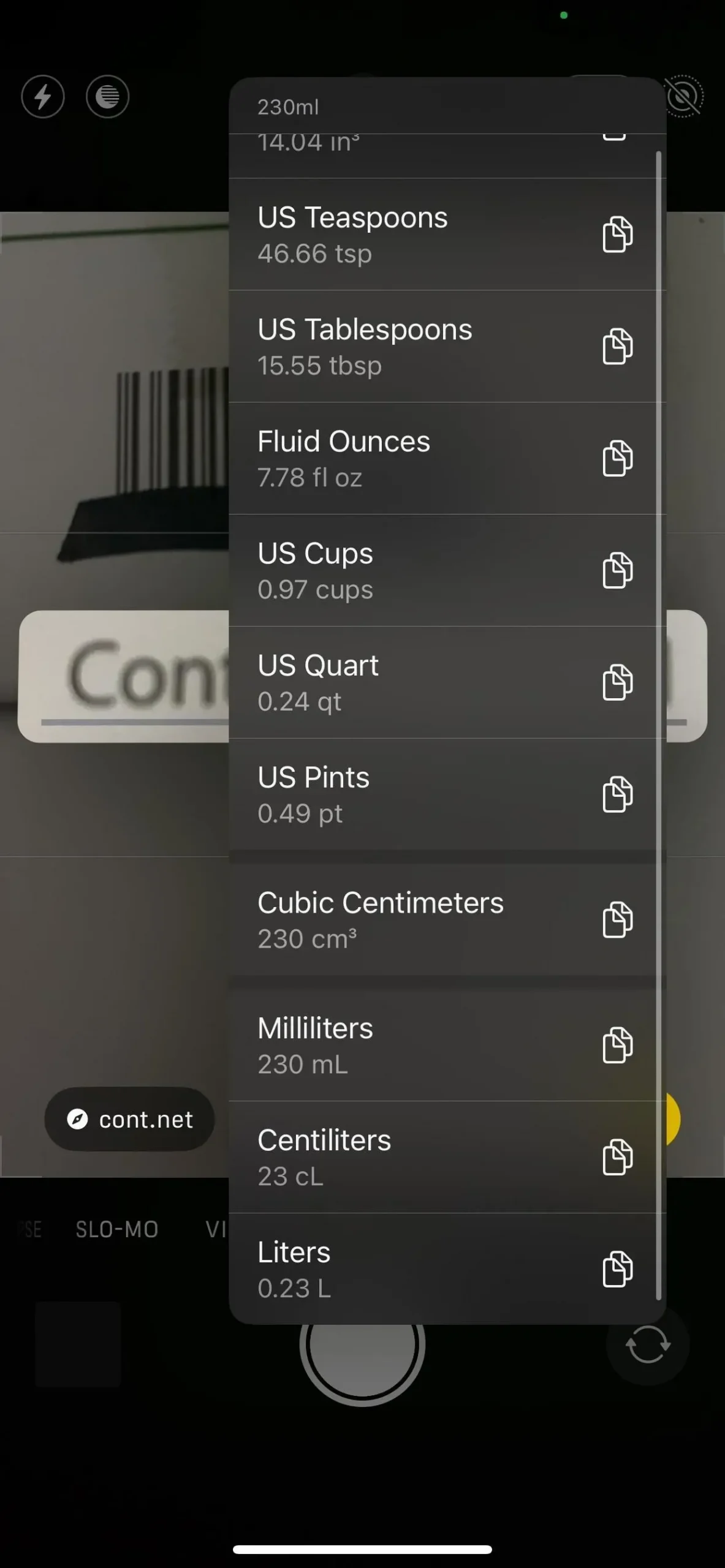
Noderīga informācija: Varat arī izmantot tiešo tekstu, lai konvertētu mērvienības no jau uzņemta fotoattēla vai videoklipa lietotnē Fotoattēli. Tiešā teksta konvertēšana ir iespējama arī citās lietotnēs un pakalpojumos, piemēram, Faili, Pasts, Ziņojumi, Piezīmes, Safari un Ātrais skats.
Kādas mērvienības tiek atbalstītas?
Varat konvertēt dažādas vienības, tostarp:
- Valūta (Lielbritānijas mārciņas, eiro utt.)
- Temperatūra (Fārenheita, Celsija, Kelvina, grādi)
- Attālums (metri, pēdas, jardi, jūdzes utt.)
- Svars (grami, mārciņas, unces,
- Tilpums (tases, tējkarotes, šķidruma unces, galoni utt.)
- Platība (kvadrātpēdas, hektāri, hektāri utt.)
- Leņķi (grādi, apgriezieni, radiāni utt.)
Lai iegūtu pilnīgāku sarakstu, skatiet mūsu ceļvedi par vienību konvertēšanu ziņojumos. Savādi, bet laiks kamerā pašlaik nedarbojas kā ziņojumos.
Lietotnes Kamera izmantošana teksta tulkošanai
Programmā Kamera atlasiet fotografēšanas režīmu “Foto”, pēc tam pavērsiet kameru uz svešvalodu tekstu, kuru vēlaties tulkot. Kad tekstu ieskauj dzeltena apmale, skatu meklētāja apakšējā labajā stūrī noklikšķiniet uz pogas Tiešais teksts, un tiešajam tekstam tas tiks parādīts lielākā priekšskatījumā.
Tas darbojas arī operētājsistēmā iOS 15, taču operētājsistēmā iOS 16 pa kreisi no tiešā teksta ikonas redzēsit ātro darbību Tulkot, ja tā ir viena no atbalstītajām valodām, kuru var konvertēt (skatiet sarakstu lapas apakšā šī raksta visām atbalstītajām valodām).


Nospiediet ātrās darbības pogu Tulkot, un ekrānā redzamais teksts tiks mainīts uz tulkoto versiju. Varat pieskarties tulkošanas sadaļai, lai iegūtu papildu opcijas (ja tās ir atdalītas ar līnijām). Parādītajā izvēlnē varat klausīties runātā teksta priekšskatījumu, kopēt tulkojumu, mainīt tulkošanas valodu, pievienot to izlasei lietotnē Tulkotājs vai atvērt to lietotnē Tulkotājs.
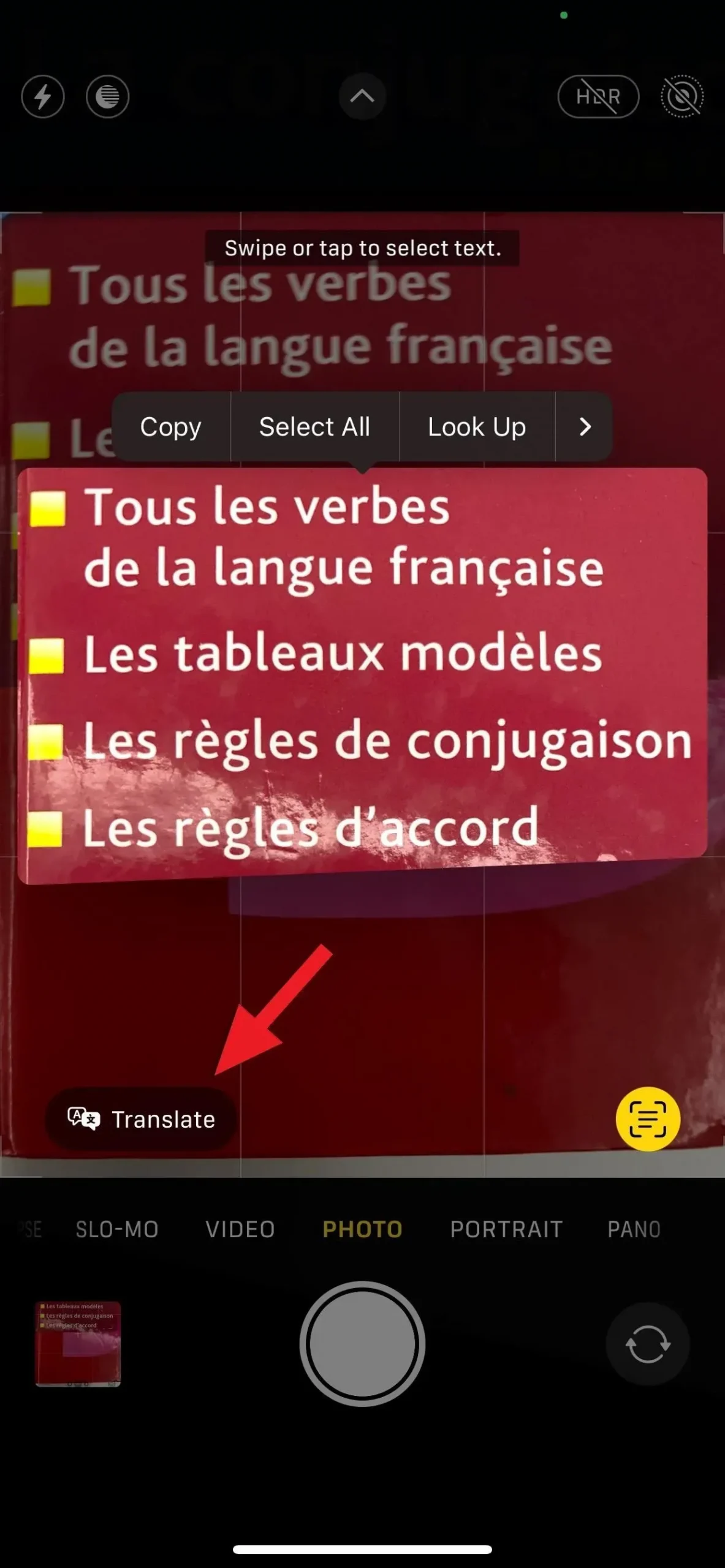
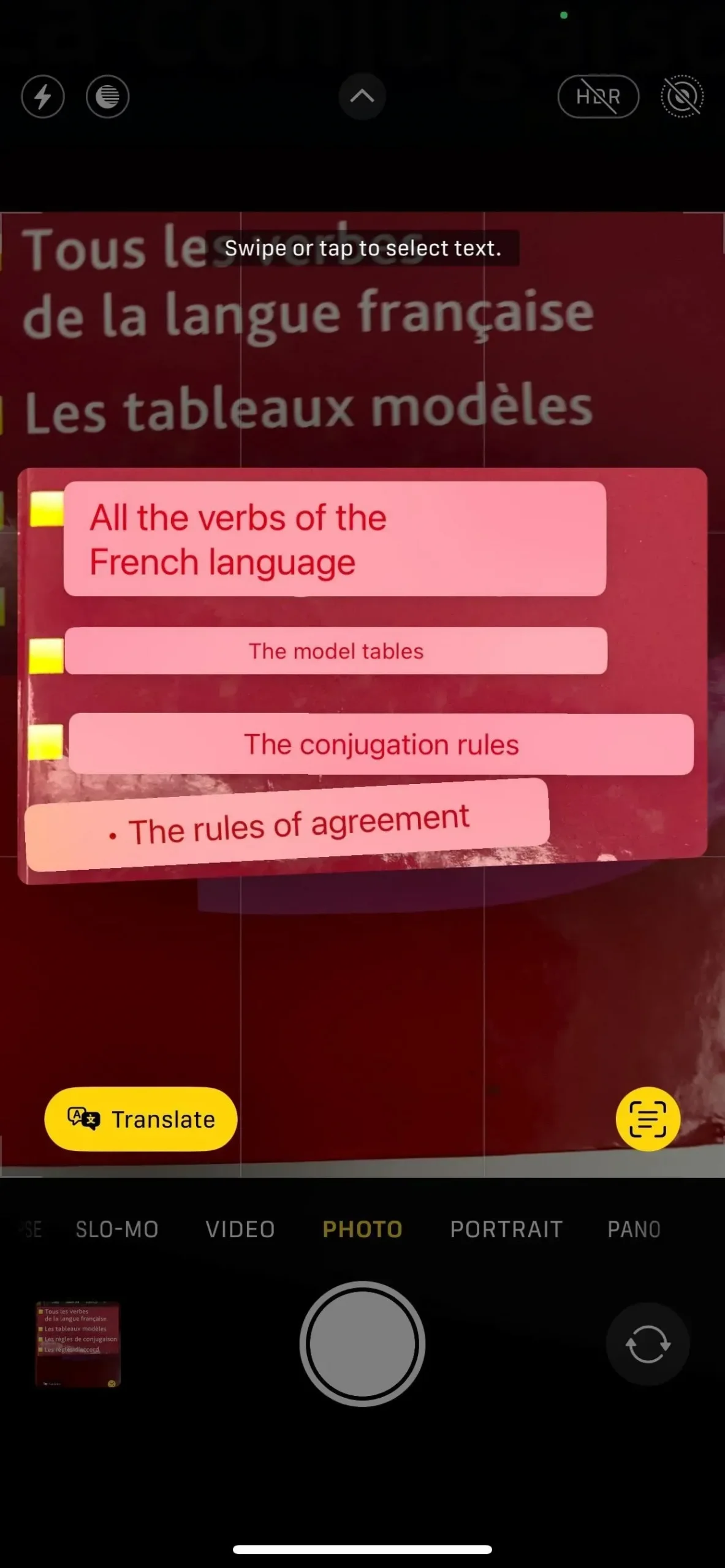
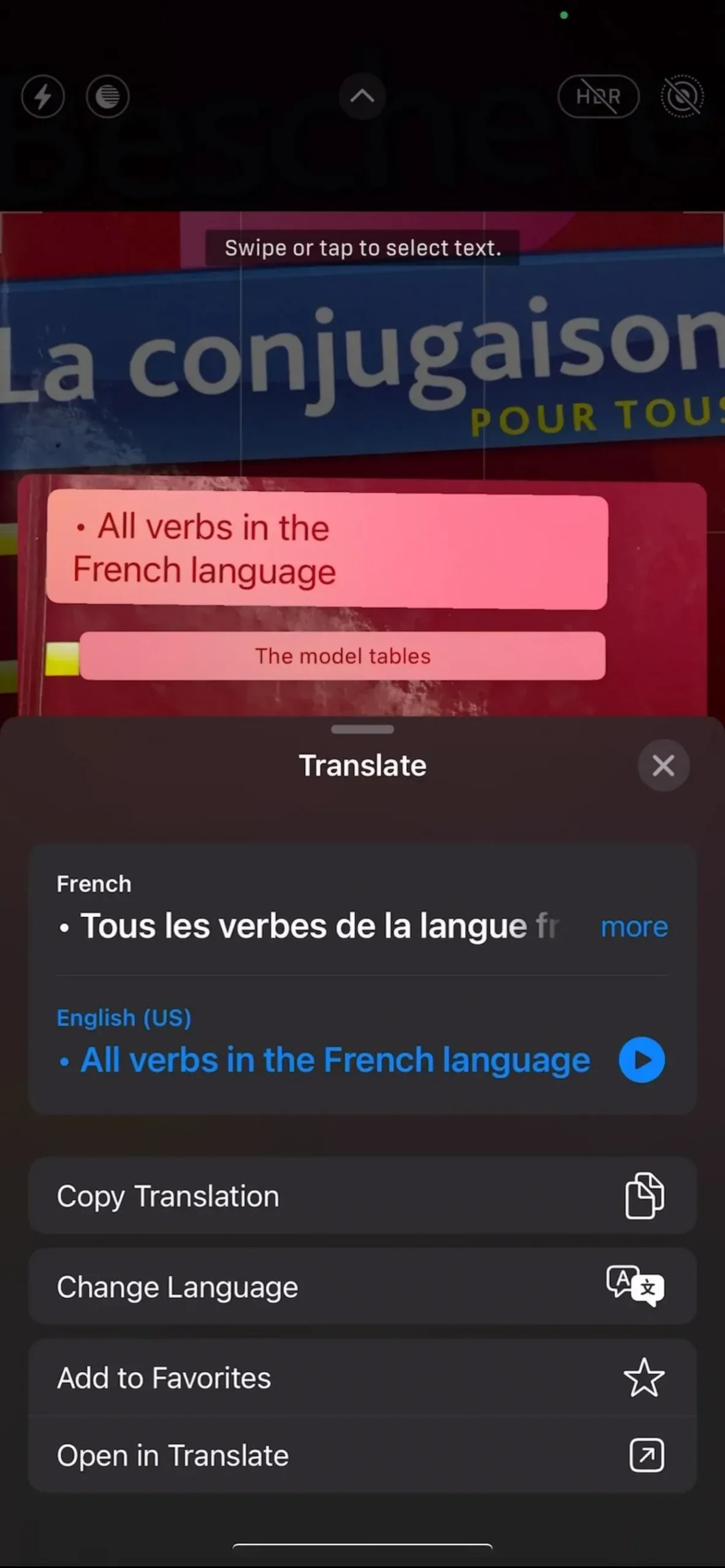
Dažos gadījumos tiešraides teksts neatpazīst parādīto valodu un neparāda ātrās darbības pogu Tulkot, taču ir vēl viena iespēja, kuru varat izmēģināt. Turklāt, ja valoda tiek atbalstīta tulkošanai, bet jūs nevēlaties tulkot visu tekstu, kas iezīmēts ar Live Text, varat izvēlēties tulkot konkrētu tekstu no iezīmētās sadaļas.
Kad esat noklikšķinājis uz pogas Tiešais teksts, lai iezīmētu tekstu, atlasītajam apgabalam vajadzētu parādīties konteksta izvēlnei. Ja vēlaties tulkot visu priekšskatījumu, šajā izvēlnē izvēlieties “Atlasīt visu”. Pretējā gadījumā pieskarieties vārdam, lai to atlasītu, un pēc tam izmantojiet satvēriena punktus, lai vajadzības gadījumā izvērstu atlasi. Jebkurā gadījumā konteksta izvēlnē noklikšķiniet uz “Tulkot”.
Šādi tulkojot tekstu, ekrānā redzamais teksts netiks mainīts uz tulkoto versiju, kā norādīts iepriekš, taču jūs redzēsit tās pašas opcijas, kas tiek parādītas parādītajā izvēlnē.

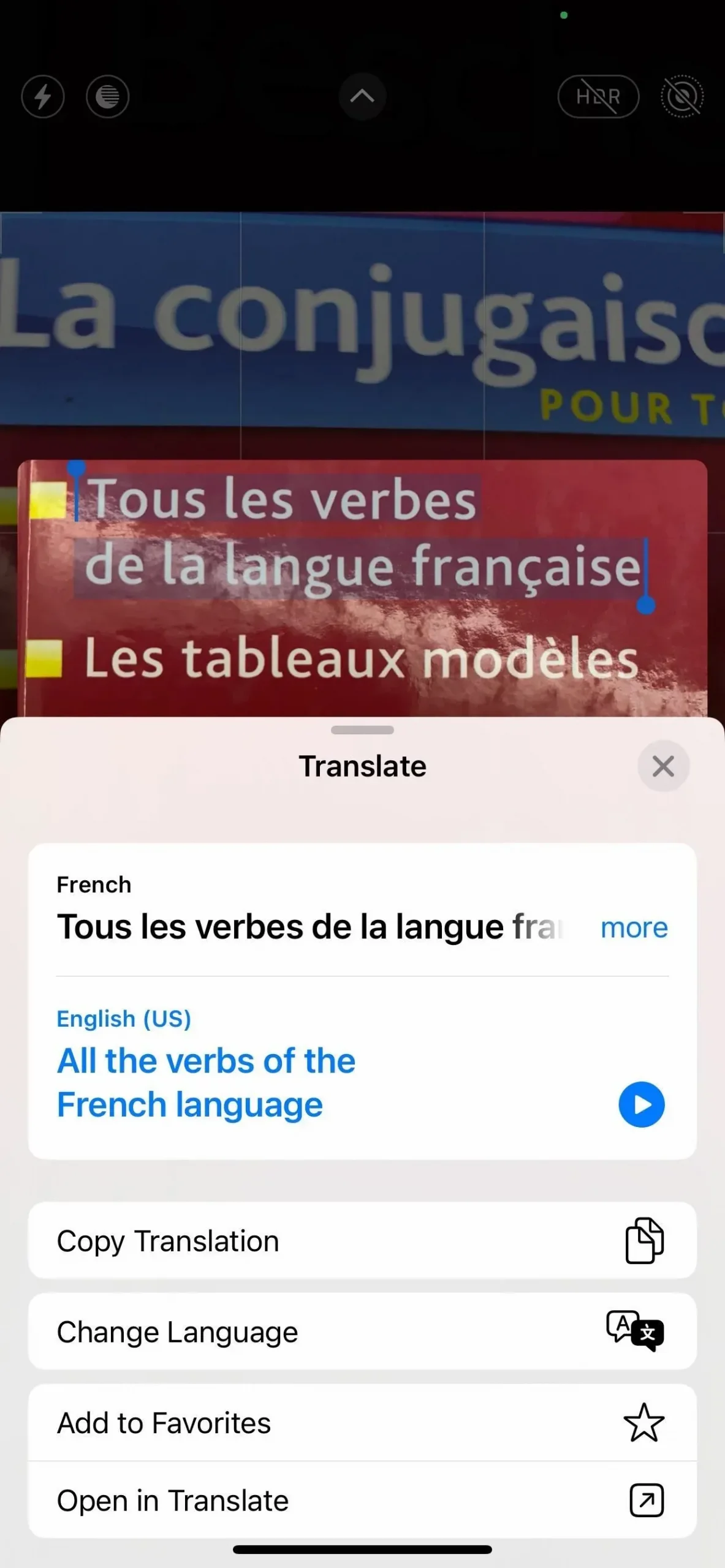
Izmantojot lietotnes Tulkotājs kameru
Vēl viens veids, kā tulkot svešu tekstu, ir izmantot kameru lietotnē Tulkotājs. Atveriet lietotni Tulkotājs, atveriet cilni Kamera, atlasiet oriģinālvalodu un mērķa valodu, pēc tam pavērsiet kameru pret tekstu, kuru vēlaties tulkot. Operētājsistēmā iOS 15 nav iespējas izmantot kameru pakalpojumā Tulkotājs.
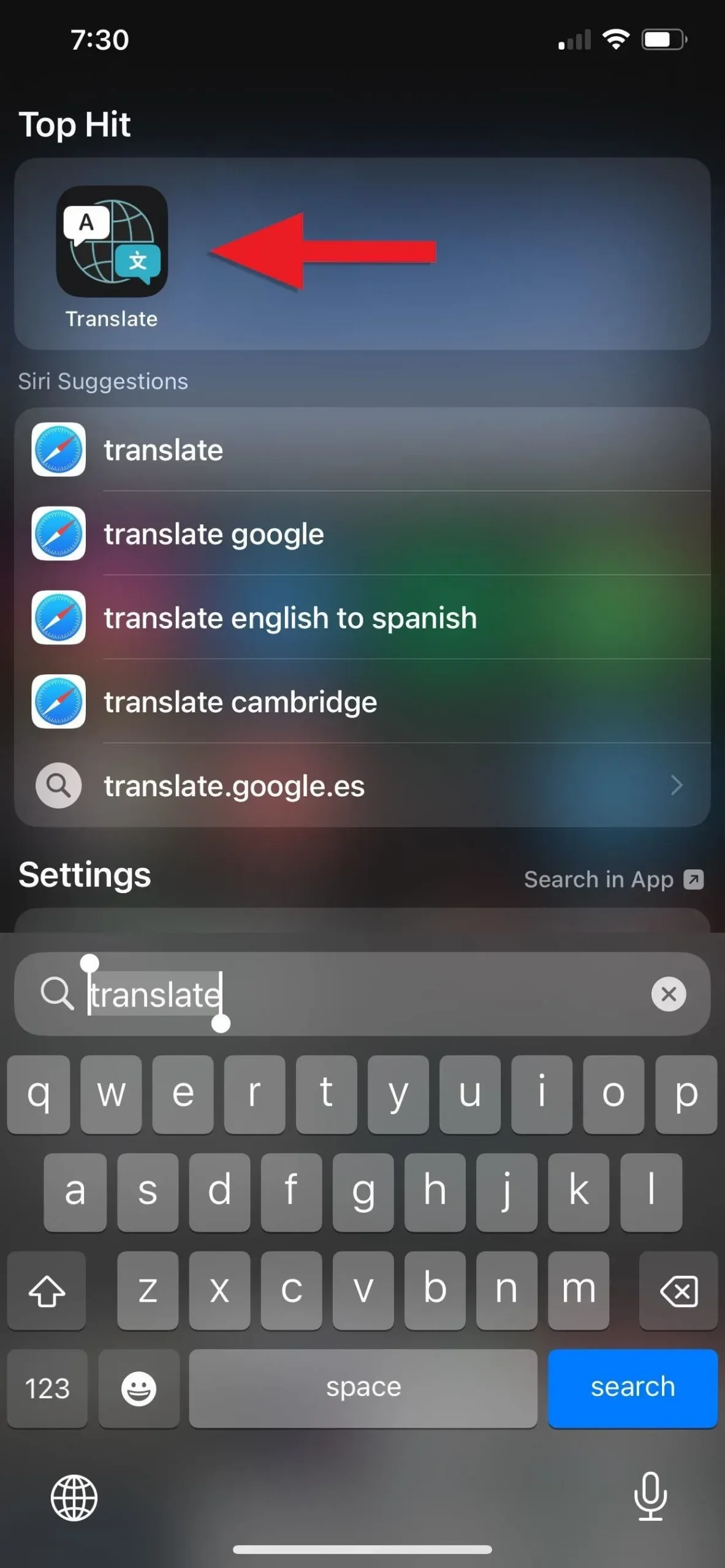

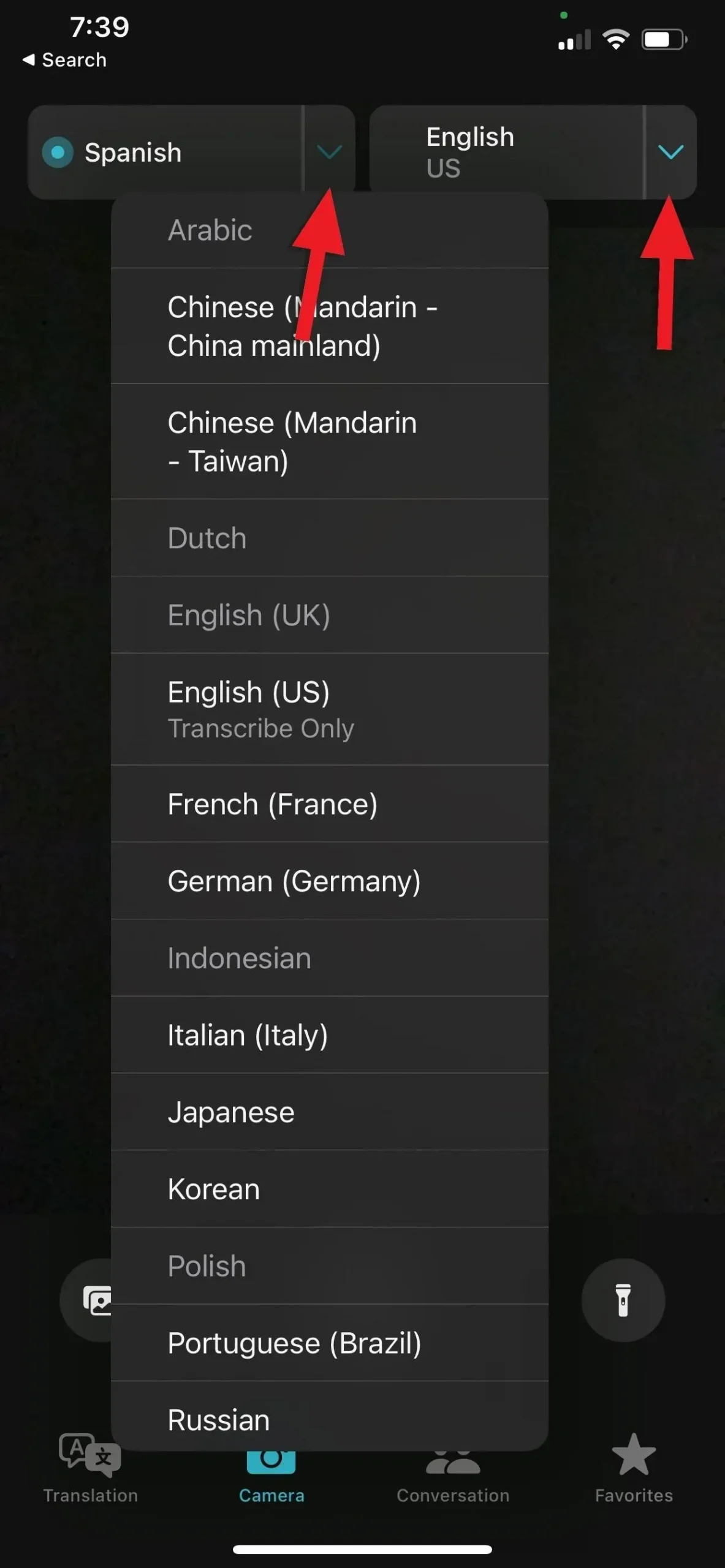
Pēc tam nospiediet pogu “Uzņemt fotoattēlu” (aplītis) zem skatu meklētāja, lai priekšskatītu nekustīgo attēlu, un jūs redzēsiet tulkoto tekstu virs oriģinālā teksta. Pieskaroties tulkotajam tekstam, tiks atvērta izvēlne ar līdzīgām opcijām, kuras redzat lietotnē Kamera. Varat klausīties izrunu, kopēt tulkojumu vai pievienot to izlasei.

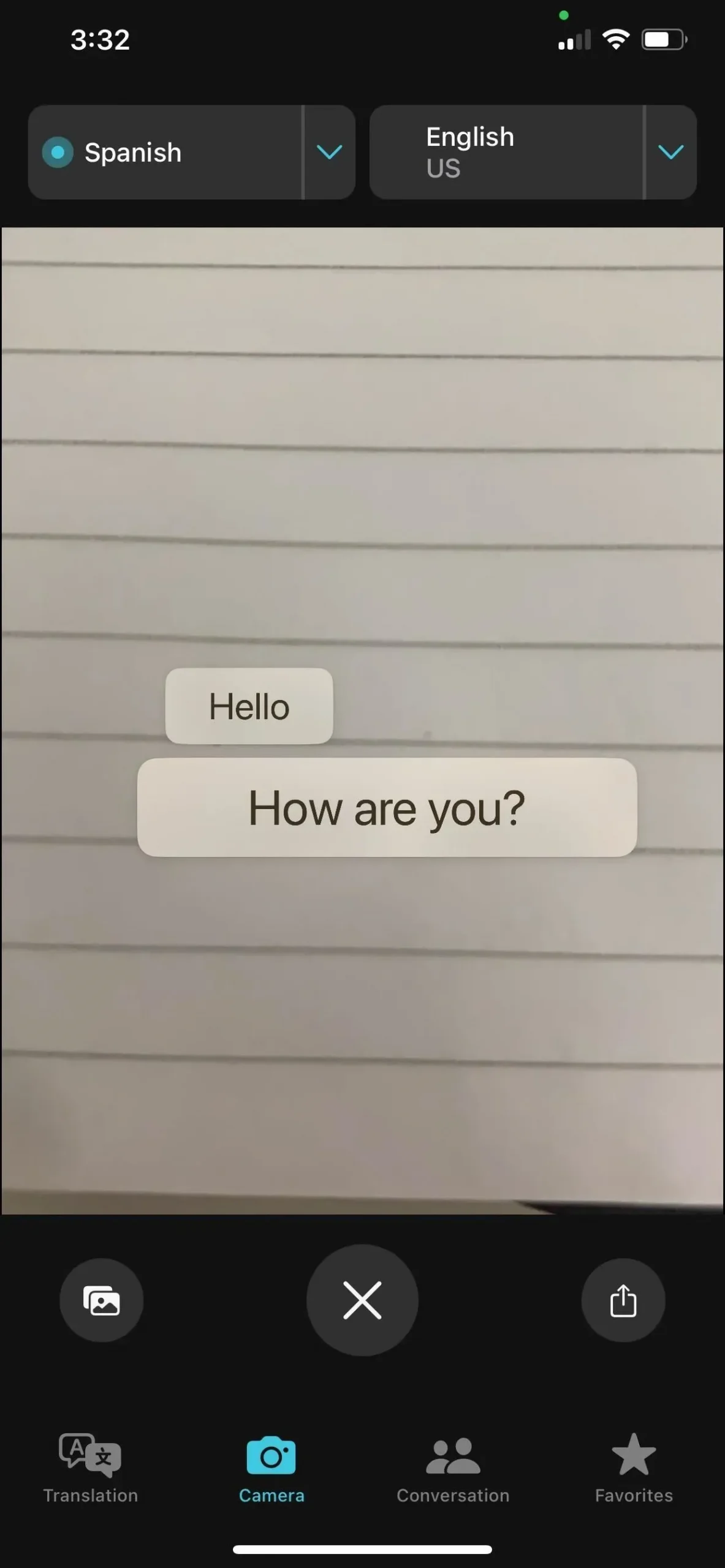
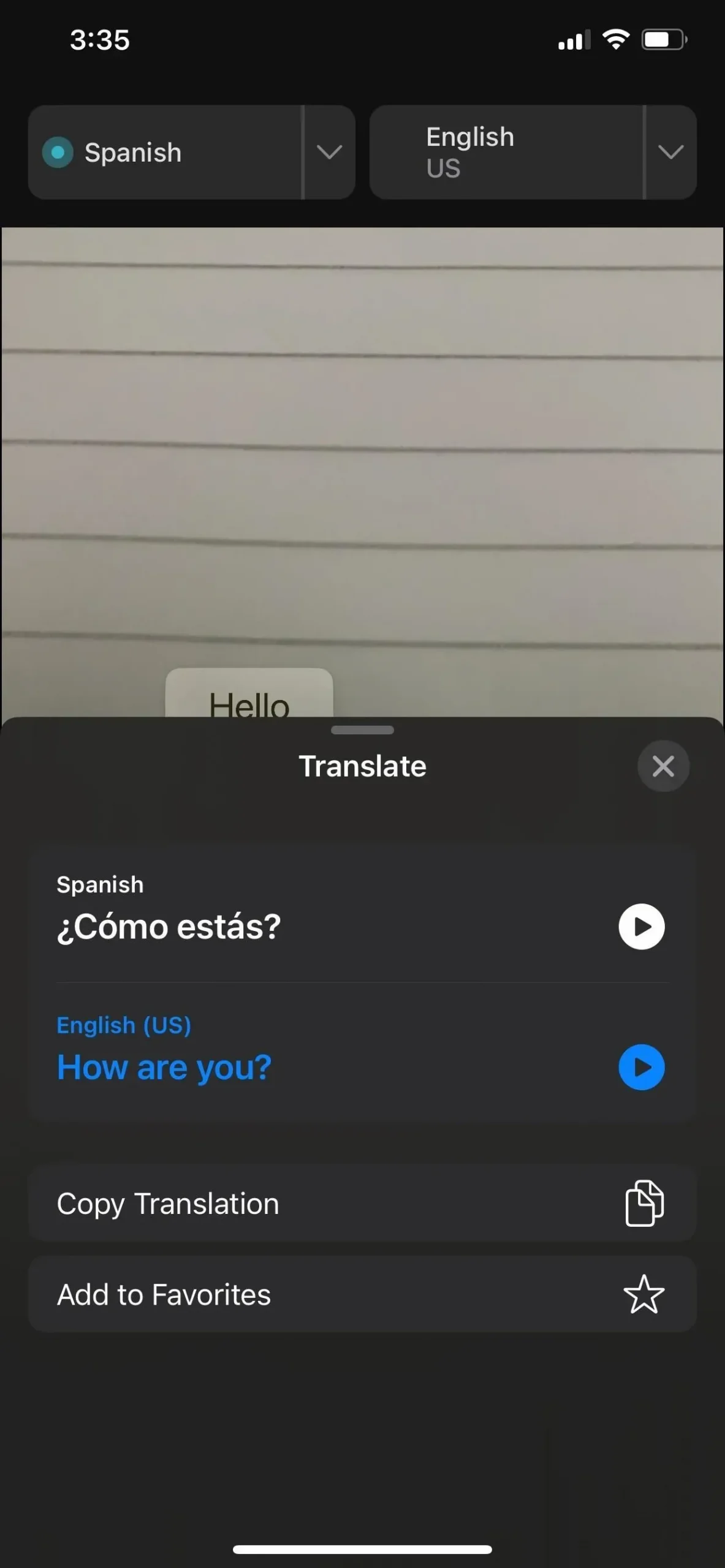
Varat arī tulkot tekstu no attēla, kas saglabāts lietotnē Fotoattēli, noklikšķinot uz pogas Atlasīt fotoattēlu pa kreisi no pogas Uzņemt fotoattēlu. Kad esat atlasījis attēlu, tas tiks parādīts ar visu tekstu, kas pārveidots iepriekš atlasītajā mērķa valodā.
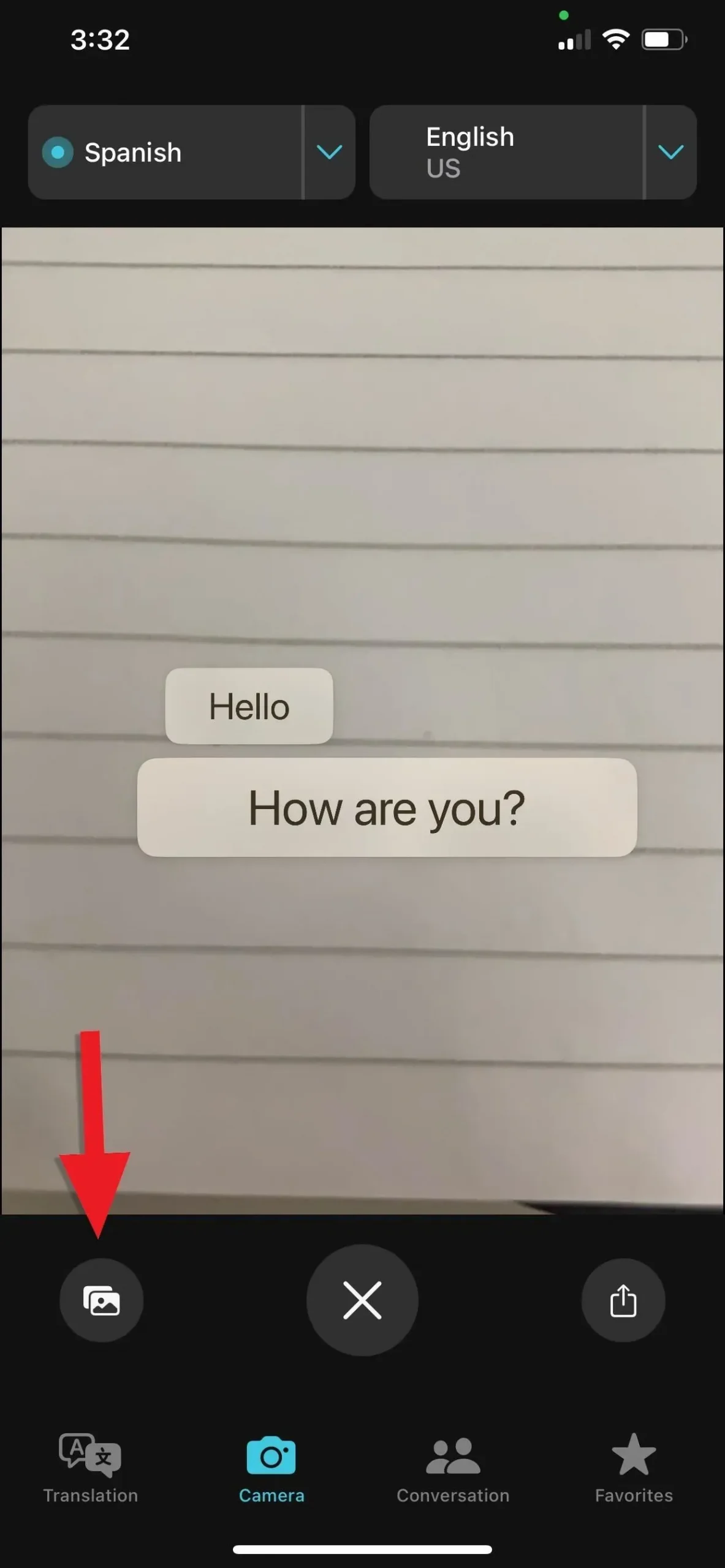
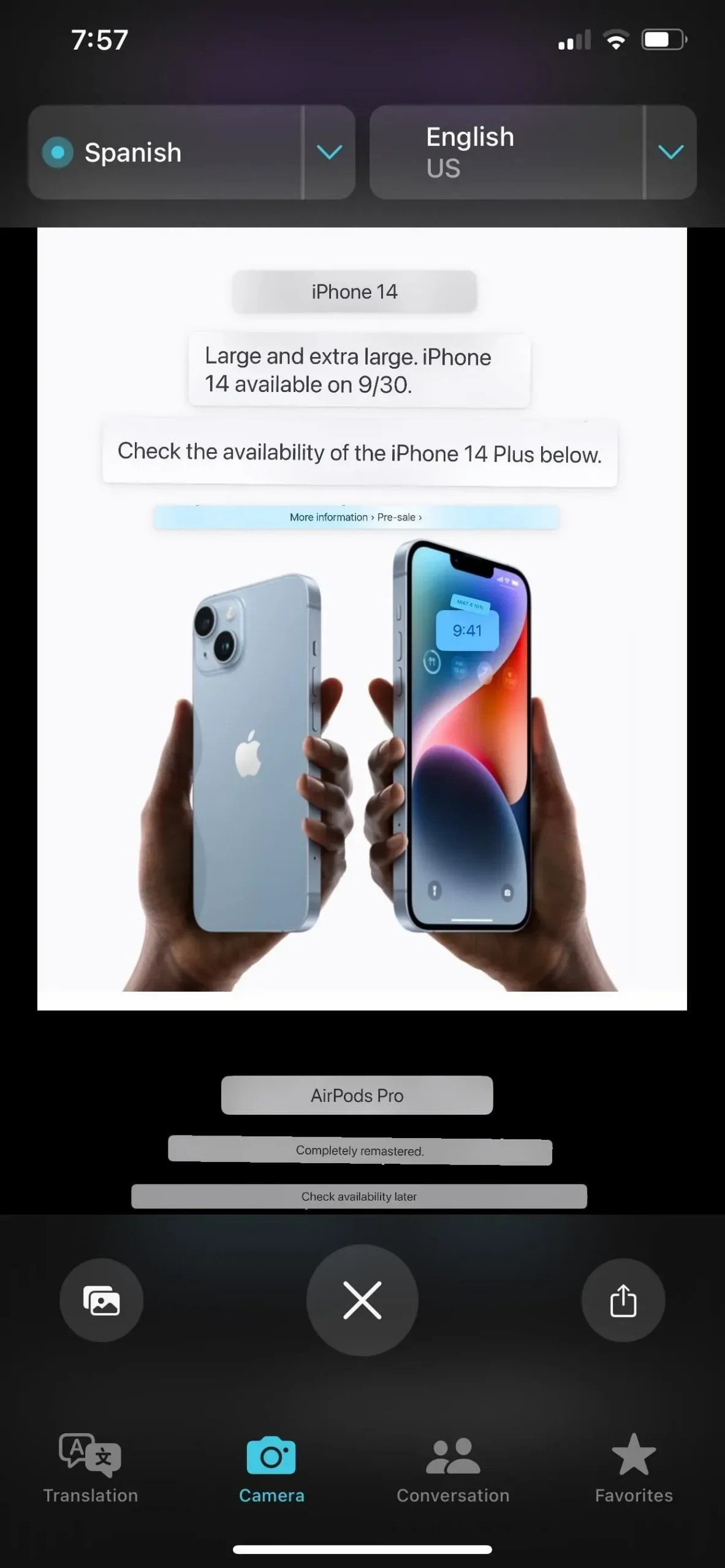
Ja vēlaties kopīgot tulkoto attēlu, pieskarieties ikonai Kopīgot pa labi no pogas Aizvērt attēla priekšskatījumu (X), un tiks parādīta koplietošanas lapa. Lai mēģinātu veikt jaunu tulkojumu, pieskarieties pogai Aizvērt attēla priekšskatījumu (X).
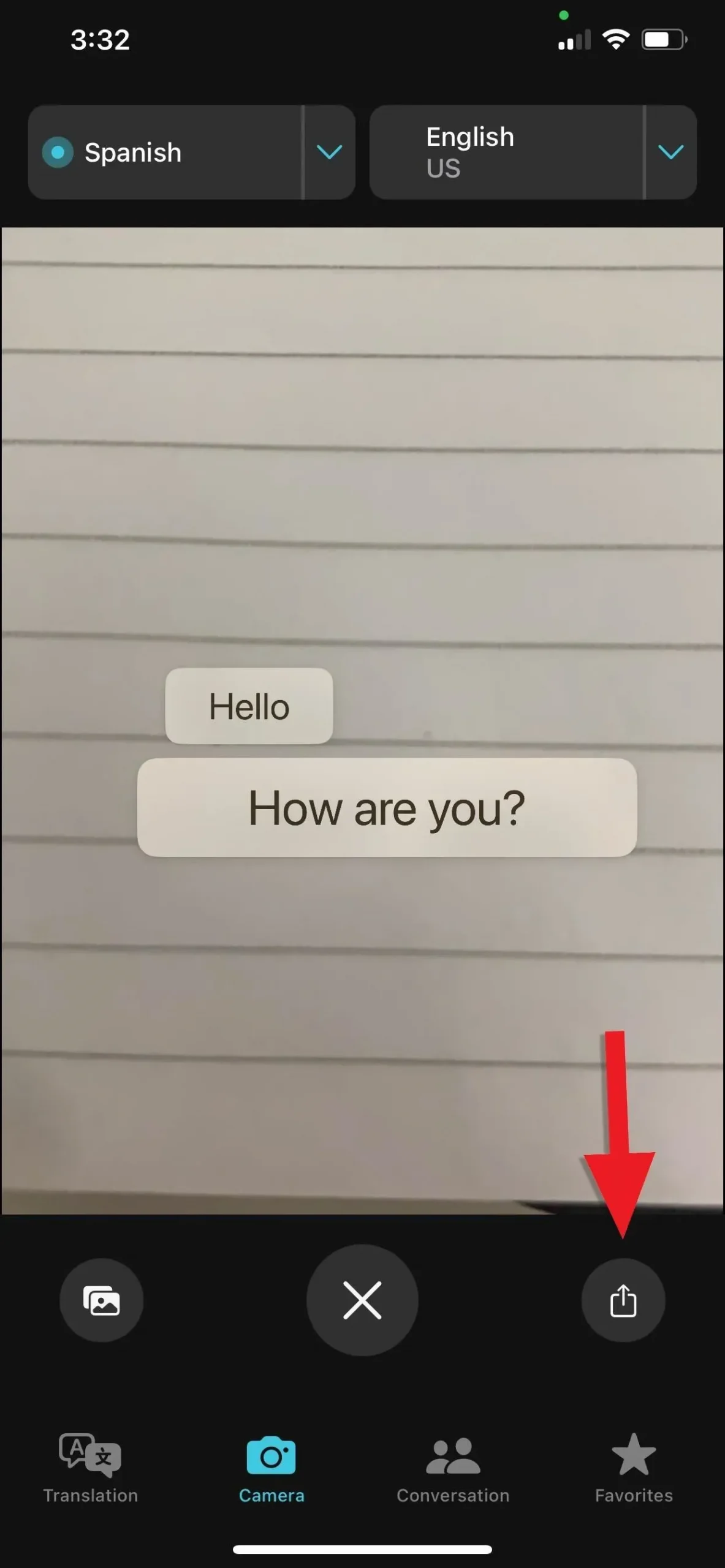
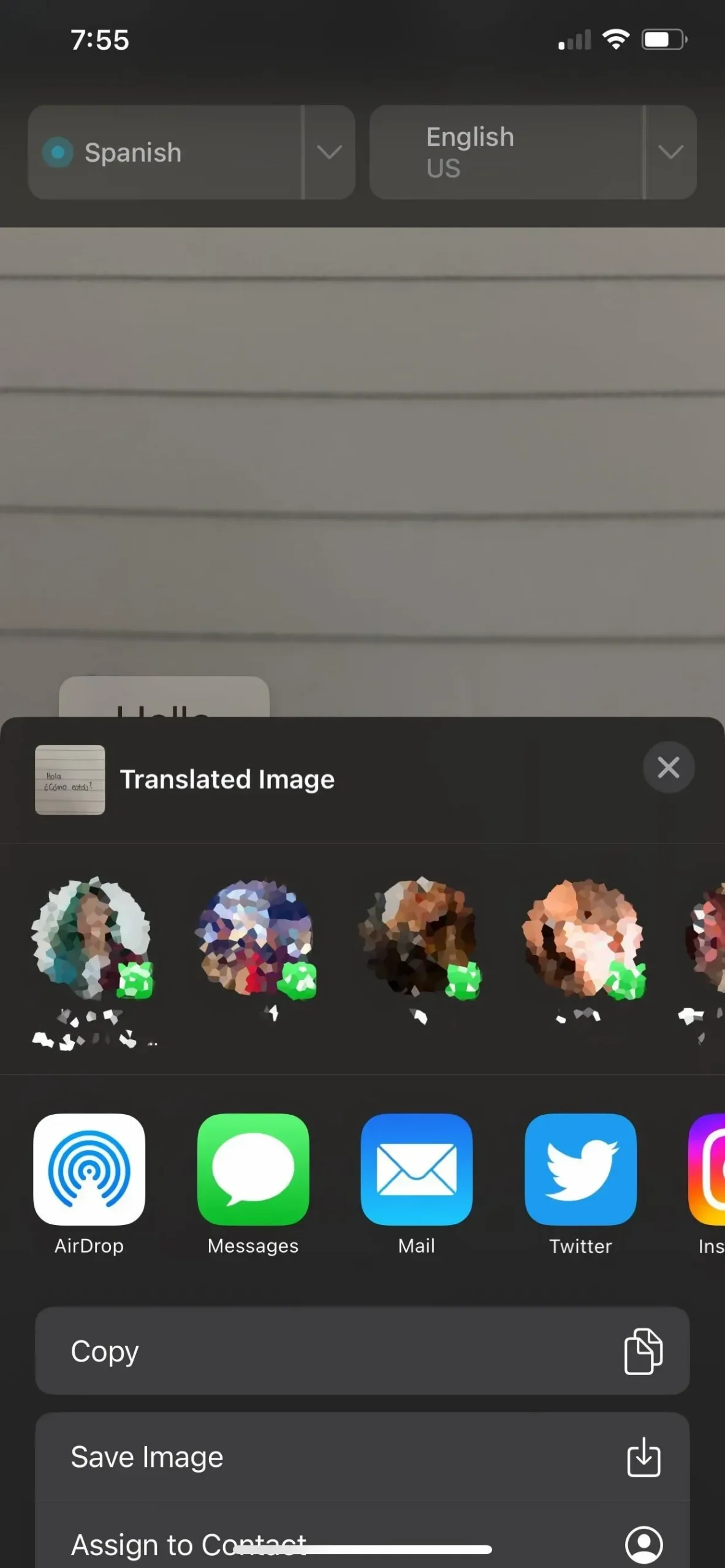
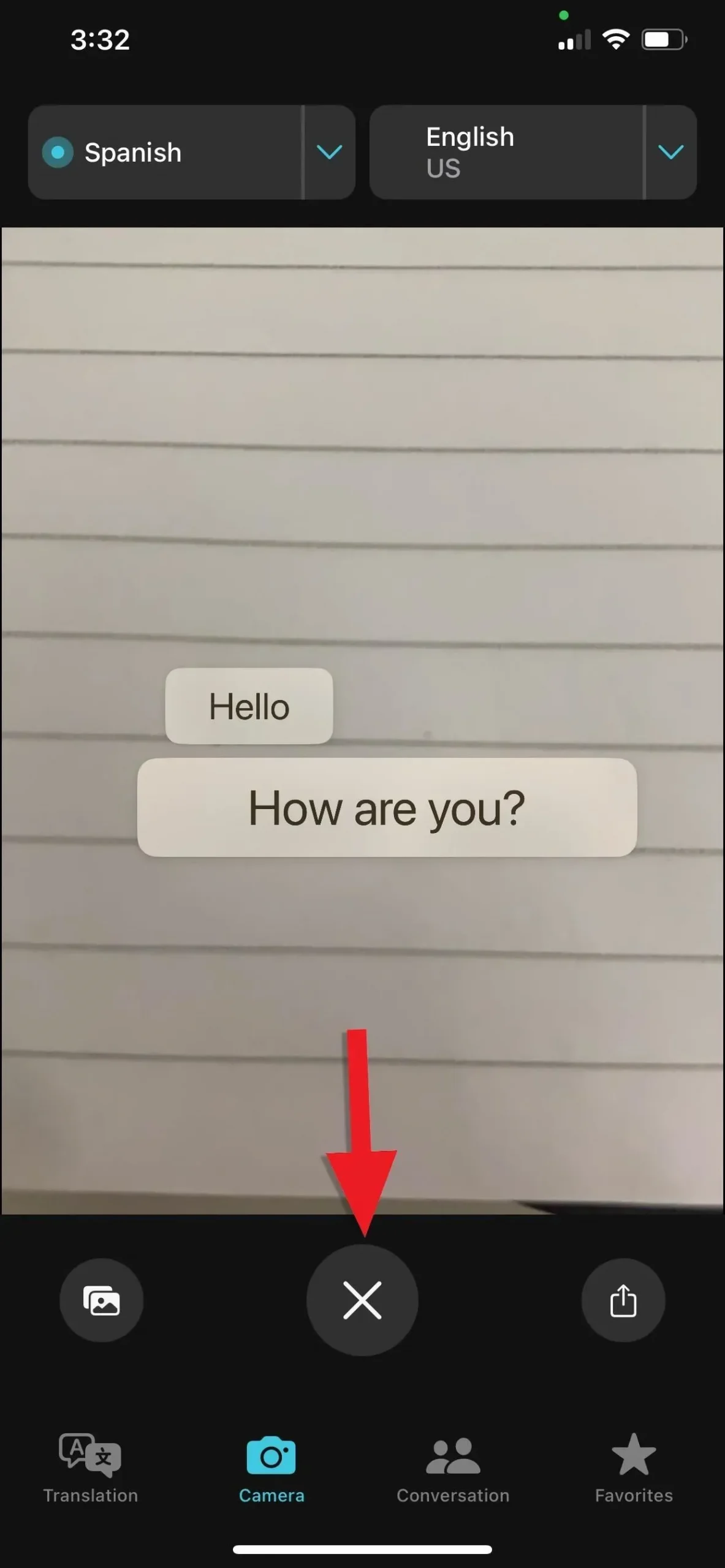
Noderīga informācija: lietotne Tulkotājs darbojas tikai ar attēliem un tikai tulkojumiem, taču gan tulkojumi, gan vienību konvertēšana darbojas ar attēliem un videoklipiem, atverot to no pakalpojuma Fotoattēli. Lai videoklipā redzētu tiešraides tekstu, jums ir jāaptur videoklips vēlamajā kadrā. Tāpat kā ar reklāmguvumiem, tiešā teksta tulkojumi ir iespējami arī citās lietotnēs un pakalpojumos, piemēram, Faili, Pasts, Ziņojumi, Piezīmes, Safari un Ātrais skats.
Kādas valodas tiek atbalstītas?
Tulkojot no kameras, tulkotāja vai citas iPhone lietojumprogrammas, varat izvēlēties vienu no tālāk norādītajām valodām. Dažās valodās, iespējams, nekad neredzēsit ātrās darbības pogu Tulkot, taču joprojām varat izmantot konteksta izvēlnes pogu Tulkot.
- arābs
- ķīniešu (mandarīnu — kontinentālā Ķīna)
- ķīniešu (mandarīnu, Taivāna)
- holandiešu*
- angļu (AK)
- angļu (ASV)
- franču (Francija)
- vācu (Vācija)
- indonēziešu*
- itāļu (Itālija)
- japāņi
- korejiešu
- poļu*
- portugāļu (Brazīlija)
- krievu valoda
- spāņu (Spānija)
- taju*
- Turku*
- vjetnamiešu*
*Nav minēts visas sistēmas tulkojumos Apple vietnē, taču ir pieejams opcijā Mainīt valodu operētājsistēmā iOS 16, kā parādīts iepriekš.



Atbildēt